如何自定义Mac的Wi-Fi网络优先级
通常情况下,您的Mac电脑会自动连接到最近使用过的Wi-Fi网络。然而,在公共场所等存在众多开放网络的环境中,您可能更希望您的Mac优先连接到特定的网络,比如您自己的热点。
您可以通过系统偏好设置中的“网络”部分来调整Wi-Fi网络的优先级列表。
进入网络偏好设置最便捷的方式是通过菜单栏中的Wi-Fi选项。点击菜单栏上的Wi-Fi图标,然后选择“打开网络偏好设置”。
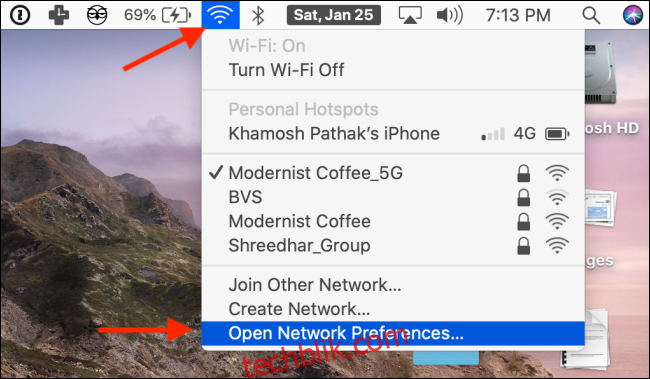
这将打开系统偏好设置中的“网络”部分。
在侧边栏中,请务必选择“Wi-Fi”选项,然后点击“高级”按钮。
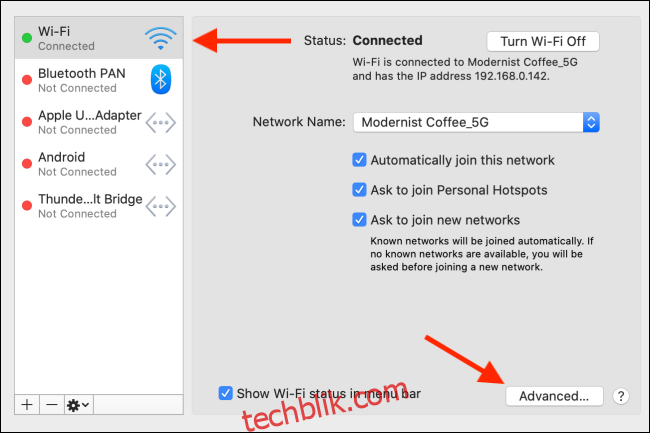
您会在“Wi-Fi”标签页看到“首选网络”区域,其中列出了您之前连接过的所有网络。 这些网络按照优先级排序,列表顶部的网络具有最高的优先级。
在列表中找到您希望优先连接的网络(例如,您的个人热点)。 单击该网络以选中它。
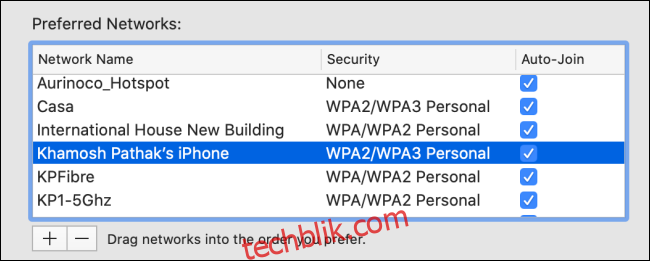
接下来,将选中的网络名称拖动到列表的顶部,然后释放鼠标。
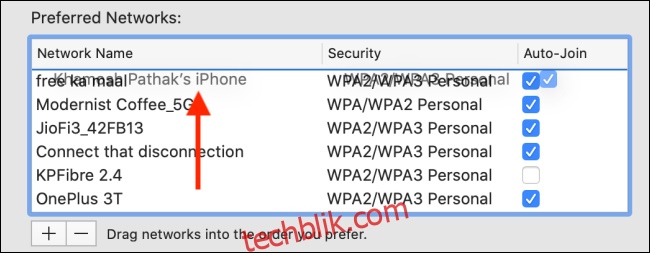
当您看到该网络显示在列表顶部时,表示它已被设置为首选网络。您可以根据需要调整其余Wi-Fi网络的优先级顺序。
如果您曾连接到开放的Wi-Fi网络,并且不希望Mac电脑自动连接它,即便没有其他更高优先级的网络可用,您可以直接从列表中移除该网络。选中该网络,然后点击减号按钮。
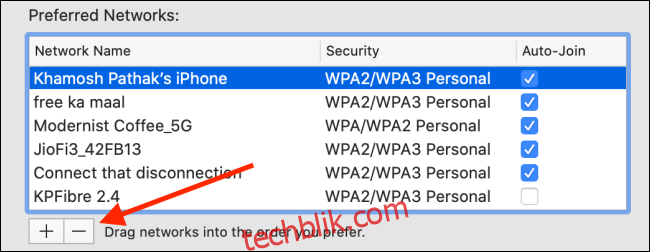
完成网络列表的优先级排序后,请点击右下角的“好”按钮。
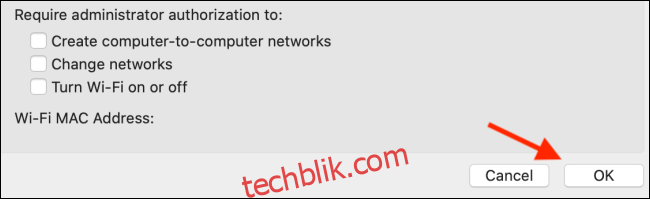
然后,在“网络”界面中,点击“应用”按钮,以更新您的优先级列表。
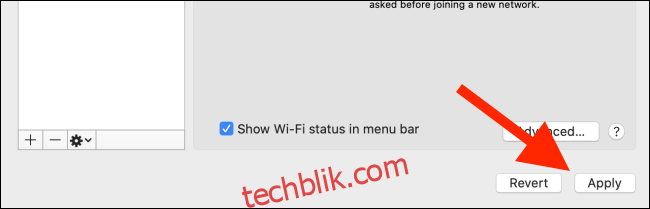
如果您不想从列表中移除某个网络,您也可以设置阻止Mac电脑自动连接到特定的Wi-Fi网络。